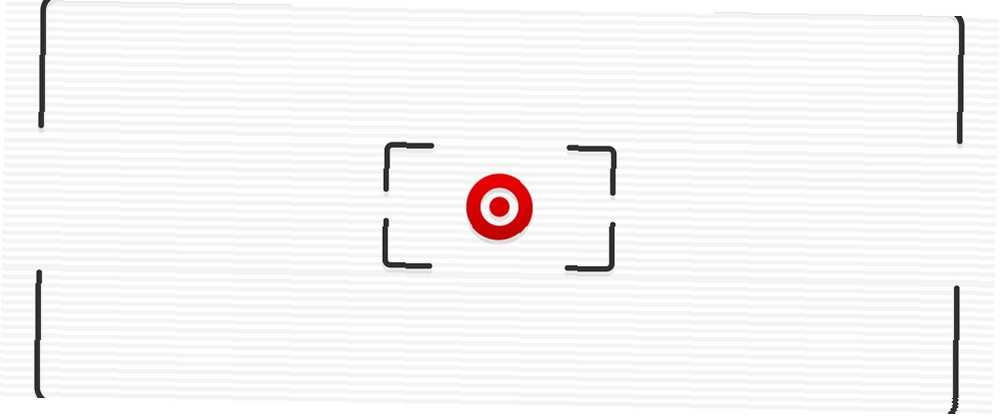
William Charles
0
3882
306
Je n'ai pas de bouton Imprimer l'écran sur mon clavier, ce qui signifie que je ne peux pas prendre de capture d'écran à l'aide de la méthode habituelle: cliquer sur Imprimer, coller l'image dans Paint et enregistrer au format PNG. Mais il y a aussi d'autres raisons de ne pas utiliser Print Screen pour les captures d'écran.
Voici quelques méthodes alternatives que vous pouvez utiliser à la place.
Méthode 1: écran de reconfiguration
Vous pouvez utiliser certains outils, tels que KeyTweak et SharpKeys, pour remapper les clés dans Windows. Dans ce cas, vous devez remapper un autre bouton de votre clavier - comme Power ou Media Play - dans l'écran d'impression..
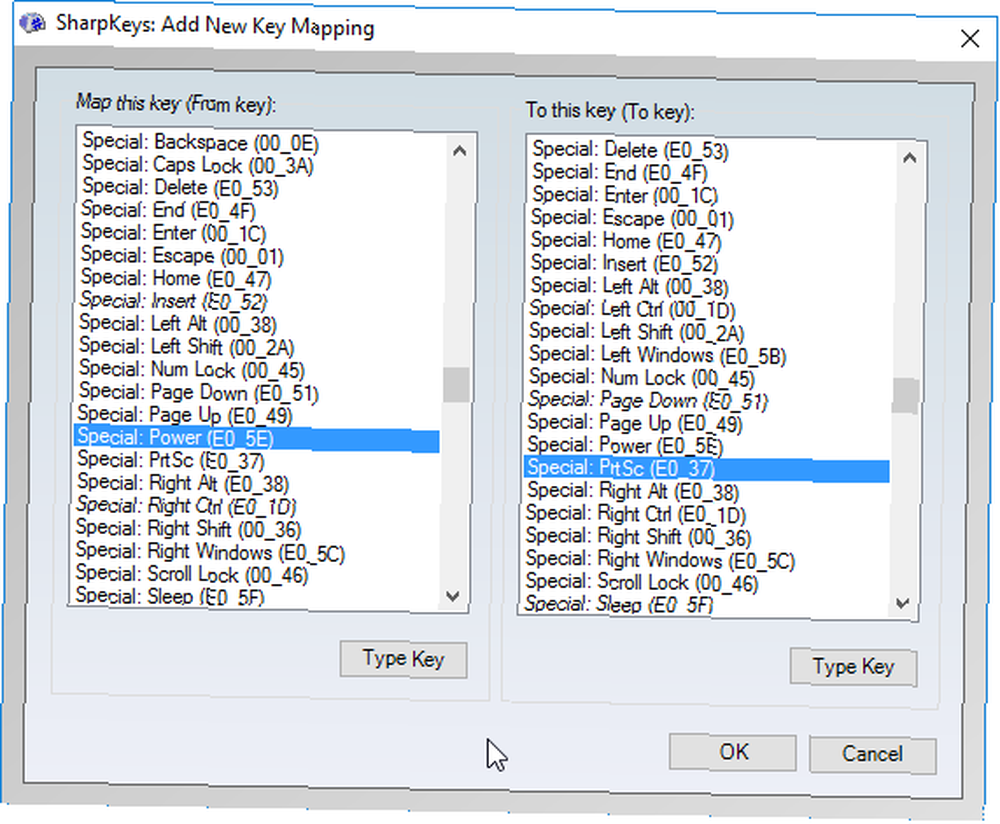
Personnellement, je ne le ferais que si vous êtes absolument certain de ne jamais utiliser la clé remappée, et même dans ce cas, je commencerais par utiliser une autre méthode..
Méthode 2: utiliser l'outil de capture
Windows est livré avec un outil intégré appelé Outil de capture dont vous avez fait des captures d’écran très lentement depuis le début. Vous avez également effectué des captures d’écran très lentes. Les captures d’écran sont lentes si vous utilisez les options Imprime écran et Peinture. Voici un outil intégré qui est plus rapide et plus pratique! . Avec celui-ci, vous pouvez capturer des captures d'écran rapides de l'écran entier, des fenêtres individuelles ou des régions personnalisées de l'écran. C'est en fait très utile, mais beaucoup ne le savent pas.
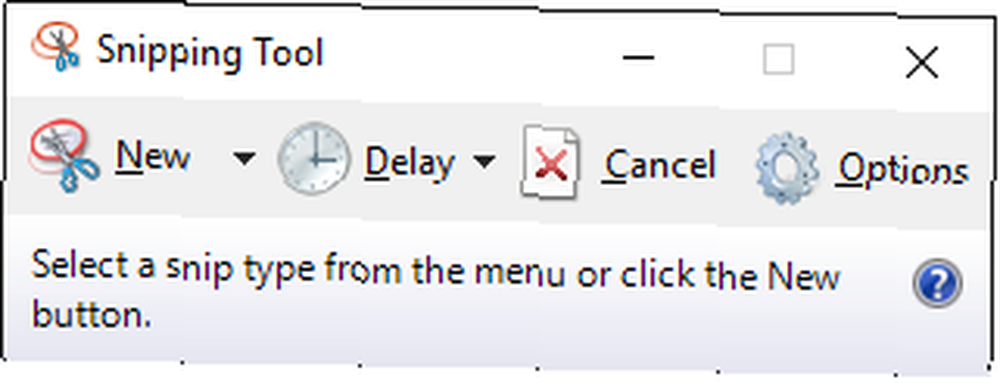
Ouvrez le menu Démarrer et recherchez “Outil de biopsie” pour le lancer. Aussi simple que cela.
Méthode 3: utiliser un outil tiers
Ceci est ma méthode alternative préférée. Tout ce que vous avez à faire est d'installer un outil de capture d'écran gratuit - je suis actuellement satisfait de Greenshot, mais il en existe beaucoup d'autres - et de changer son raccourci clavier en ce que vous voulez..
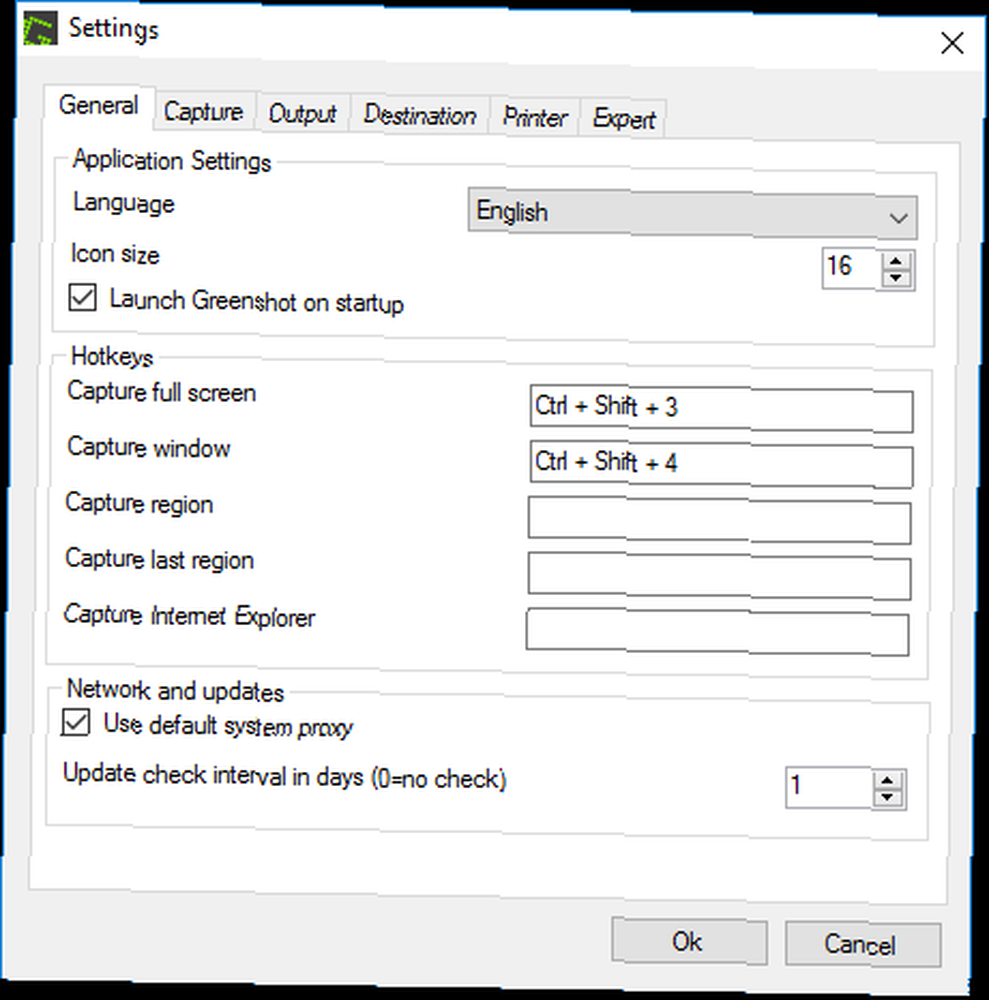
Ma configuration actuelle est inspirée par OS X:
- Ctrl + Maj + 3 pour une capture d'écran en plein écran.
- Ctrl + Maj + 4 pour une capture d'écran de la fenêtre en cours.
Je n'ai pas de bouton d'impression d'écran mais les captures d'écran sont plus faciles que jamais.
Voulez-vous prendre des captures d'écran que vous pouvez parcourir rapidement? Essayez ces applications de capture d'écran basées sur l'OCR. 6 façons de prendre des captures d'écran. Vous pouvez effectuer une recherche rapide. 6 façons de prendre des captures d'écran. Vous pouvez effectuer une recherche rapide. Ces outils montrent non seulement comment prendre des captures d'écran, mais aussi comment les organiser et les rechercher avec OCR à tout moment. :











